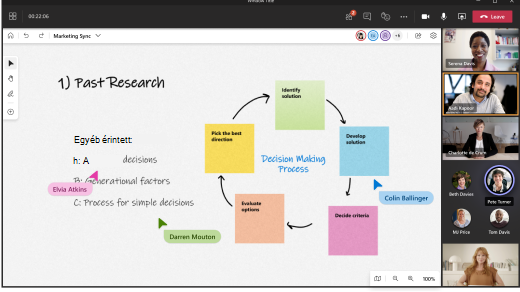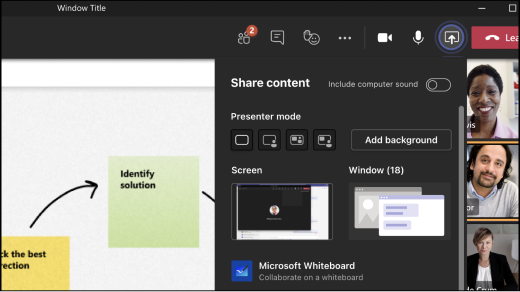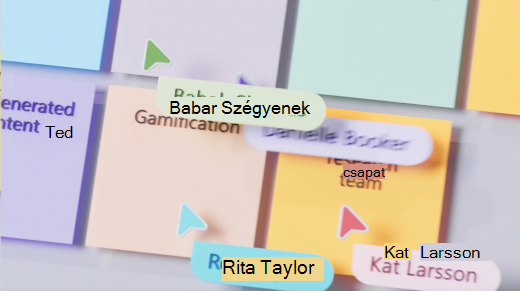Whiteboard lehetővé teszi, hogy a csapatok együtt gondolkodjanak, különböző ötleteket próbáljanak ki, és a legjobb tervet alakítsák ki. Whiteboard teljes mértékben integrálva van a Microsoft Teamsbe, ami megkönnyíti a projektek tervezését a Teams-értekezletek előtt, alatt és után.
Tekintse meg ezeket a tippeket, hogy a lehető legtöbbet hozd ki a Whiteboard a következő tervezési munkamenet során.
Készítse elő a rajztáblát előre
Íme néhány javaslat a rajztábla előkészítésére az értekezlet előtt:
-
Hozzon létre egy új rajztáblát a táblaválasztó képernyőről.
-
A Létrehozás panelen válassza a Sablonok > Projekttervezés lehetőséget.
-
Válasszon az igényeinek leginkább megfelelő sablont. Válassza például a Napi stand-up sablont a számítási feladatok és a mindennapi feladatok nyomon követéséhez. Vagy válassza a Projekt kezdő lehetőséget, ha meg kell határoznia a csapat hosszú távú céljait.
-
Igényeinek megfelelően testre szabhatja a sablont. Hozzáadhat például további jegyzeteket, módosíthatja a színeket, vagy kiemelő nyilakat adhat hozzá.
-
További információ: Whiteboard funkciók és funkciók
Ha elkészült a tábla, elküldhet egy hivatkozást a csapatának.
Az értekezlet irányításának átvétele
Az értekezlet megkezdése után kövesse az alábbi lépéseket a tábla megosztásához:
-
Válassza a Megosztás ikont az értekezlet megosztási tálcáján.
-
A Rajztábla csoportban válassza a Microsoft Whiteboard lehetőséget.
Ekkor megnyílik a táblaválasztó nézet. Kiválaszthatja a listából a már előkészített táblát, vagy új táblát indíthat.
Íme néhány további Whiteboard funkció, amelyet az értekezlet vezetésekor használhat:
-
Irányítsa a csapat figyelmét a lézermutató eszközzel.
-
A kiemelő eszközzel vagy nyílalakzatokkal hívhatja fel a legfontosabb fogalmakat.
-
Adjon hozzá új cetliket a vitafórum nyomon követéséhez.
A csapat kapcsolattartása
Emlékeztesse csapatát, hogy a következő eszközökkel valós időben működhetnek együtt:
-
Cetlik hozzáadásával nyomon követheti az új ötleteket.
-
Használjon cetlit, például pipát vagy mosolygós arcot az ötletekre való szavazáshoz.
-
Rajzoljon a rajztáblára, vagy írja meg a jegyzeteket a szabadkézi eszközzel.
-
Képek feltöltése, beleértve a Bingből származó stockképeket is.
Az együttműködési kurzorokkal könnyen nyomon követhető, hogy mely értekezlet résztvevői milyen módosításokat hajtanak végre.
A terv üzembe helyezéséhez
Íme néhány javaslat az értekezlet utáni nyomon követéshez a csapat tájékoztatása érdekében:
-
Küldjön üzenetet a résztvevőknek az eredménnyel és az esetleges nyomon követéssel együtt. A rajztáblára mutató hivatkozást is felvehet.
-
Emlékeztesse az értekezlet résztvevőit, hogy megtalálják a rajztáblát a táblaválasztóban.
-
Küldjön pillanatképet a kész rajztábláról bárkinek, aki lemaradt az értekezletről. A Beállítások menüben válassza a Képexportálása lehetőséget.
-
További információ: Rajztáblán végzett munka folytatása értekezlet után.
Rendszeres tervezési munkamenetek futtatása
Ha rendszeres tervezési értekezleteket szeretne beállítani, tegye a következőket:
Tervezési csatorna létrehozása a Teamsben és rajztábla hozzáadása
-
Keresse meg a csapatot a Teamsben, válassza a . . . menüt, és adjon hozzá egy csatornát. A tervezett időszak után kell elnevezni (például "Első negyedév").
-
Ugyanazon a csatornán válassza a + gombot a lap tetején, keressen rá a Whiteboard kifejezésre, majd válassza a Mentés elemet.
-
A rajztábla hozzá van csatolva a csatornához, és Ön megkezdheti a tervezést.
-
A csapattagok megemlítésével biztosítsa, hogy mindannyian tudnak a csatornáról és a tábláról.
A tervezési folyamat befejezése
-
Alakítsa ki a tábla szerkezetét egy projekttervezési sablonnal, vagy hozzon létre egy saját sablont.
-
Írja be az utasításokat egy üres helyre a táblán, hogy a csapattagok megismerjék a használatát.
-
Az utasítások közé tartozhat bizonyos színek megadása annak jelzésére, hogy az egyes funkciók mely területek alá esnek, illetve mely reakciók jelzik a funkció elfogadását stb.
-
Utasíthatja a csapattagokat, hogy töltsenek fel teendőlista-elemeket a táblára színkódolt cetliken.
-
A tervezéshez kapcsolódó értekezletek során áthelyezheti az elemeket a teendőlistán, és elősegítheti a hozzájuk kapcsolódó beszélgetéseket.
-
Miután beállított egy tervet, át kell azt telepítenie a projektkezelő rendszerbe.